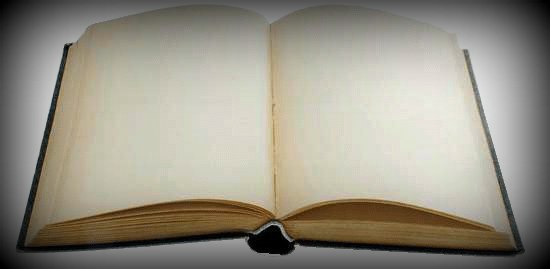Зміст
Якщо на вашому пристрої Samsung спостерігаються ознаки несправності, такі як несподіване уповільнення роботи операційної системи або часті збої програм, перш ніж вживати рішучих заходів, таких як відправлення телефону в сервіс або його заміна, можливо, буде корисно спробувати виконати повне скидання, повернувши таким чином пристрій до заводських умов. Адже навіть офіційна підтримка Samsung пропонує це рішення як перше втручання на вашому веб-сайті. У цій статті ми розповімо вам, як виконати скидання налаштувань Samsung, детально описавши різні кроки, які ви можете виконати, щоб виконати цю операцію просто та ефективно.
Попередні операції
Перш ніж приступити до процесу скидання налаштувань Samsung, вкрай важливо забезпечити безпеку даних, зробивши повну резервну копію внутрішньої пам’яті вашого смартфона. Цей попередній крок дозволить вам відновити всі дані після завершення налаштування нового пристрою. Якщо ви вперше робите резервну копію або не знаєте, як діяти, ми запрошуємо вас ознайомитися з нашим докладним посібником про те, як скинути налаштування Samsung шляхом резервного копіювання даних на Android.
Використання Samsung Cloud для резервного копіювання
Якщо ви є шанувальником фірмових програм Samsung, встановлених на вашому пристрої або завантажених з Galaxy Store, ви можете знайти можливість зробити попередню резервну копію на Samsung Хмара, сервіс хмарного зберігання даних, пропонований відомою південнокорейською компанією. По-перше, якщо ви ще цього не зробили, необхідно створити новий обліковий запис на вкладці особистого профілю Samsung. Потім увійдіть до Samsung Cloud, перейдіть до розділу «Резервне копіювання та відновлення» та виберіть «Резервне копіювання даних». На наступному екрані увімкніть резервне копіювання для всіх власних програм Samsung, які потрібно захистити, перемістивши перемикач зліва направо. Після вибору натисніть «Створити резервну копію зараз», щоб розпочати процес резервного копіювання.
Альтернативи резервному копіюванню зображень та відео
Samsung Cloud також можна використовувати для резервного копіювання зображень та відео, що зберігаються у програмі «Галерея». Однак альтернативним та ефективним рішенням є використання Google Photos, програми Mountain View, яка є одночасно галереєю та інструментом резервного копіювання для всіх ваших медіафайлів.
Резервне копіювання у WhatsApp
Перш ніж продовжити, також важливо відформатувати ваш Samsung, створивши резервну копію чатів, фотографій та відео WhatsApp, щоб не втратити цінну інформацію.
Резервне копіювання на ПК або Mac: Usando Smart Switch
Якщо ви хочете скинути налаштування Samsung, зберігши дані на ПК або Mac, найбільш прямим рішенням буде використання Розумний перемикач, програма, створена компанією Samsung для резервного копіювання та передачі даних. Ця програма виявилася особливо корисною, як показано в нашій статті про те, як перенести дані з Huawei на Samsung. Завдяки Smart Switch процес скидання налаштувань Samsung стає менш страшним, забезпечуючи плавний та безпечний перехід.
Відновити Samsung класичною процедурою
Щоб повернути Samsung у вихідний вигляд, необхідно зайти до розділу «Загальне керування» через програму «Параметри». Це початковий етап, що призводить до можливості перезавантаження пристрою. Маневр починається з відкриття програми “Налаштування” на смартфоні Samsung, після чого слід вибрати “Загальне управління”. На цьому етапі ви зіткнетеся з новим екраном, де потрібно буде натиснути на опцію «Відновити».
Вибір скидання заводських даних: повернення до основ
У міру продовження на наступному екрані вам буде запропоновано вибрати “Скидання заводських даних”. Ця опція дозволяє відформатувати Samsung, видаливши всі дані та налаштування користувача, повернувши телефон в той стан, в якому він знаходився на момент покупки. Щоб проілюструвати це, телефон виглядає як чистий аркуш, готовий до перезапису.
Завершення процесу та підготовка до нової конфігурації: останній штрих
Після того, як ви оберете варіант скидання заводських даних, ваш Samsung автоматично розпочне процес скидання налаштувань Samsung. На цьому етапі вам буде запропоновано вибрати раніше збережену резервну копію даних, якщо вона доступна. Це вирішальний момент у процесі, оскільки він дозволяє вам відновити ваш Samsung з усією раніше існуючою важливою інформацією.
Легкість операції полягає в її виконанні, але найважливіший запобіжний захід необхідно прийняти заздалегідь, переконавшись, що ви зробили точну резервну копію всіх даних, що зберігаються у внутрішній пам’яті пристрою. Наприклад, уявіть, що ви переносите меблі до іншого будинку; Вам необхідно переконатися, що ви сфотографували або записали вихідне планування, що дозволить відтворити бажану атмосферу в новому просторі.
Відновити Samsung через Recovery
Трапляються випадки, коли може виникнути необхідність відновити Samsung до чистої версії операційної системи. Така потреба може виникнути через критичні несправності або відмову в доступі до пристрою. На щастя, Samsung пропонує ефективне рішення у режимі відновлення. Цей режим дозволяє скинути мобільний телефон Samsung, повернувши його в заводський стан, що є ідеальним рішенням у разі серйозних несправностей. Ось як можна розпочати відновлення Samsung через режим Recovery:
Попередній крок: вимкнення пристрою
Перш за все, потрібно вимкнути телефон. Утримуйте бічну кнопку натиснутою близько 10 секунд, доки дисплей не стане повністю чорним, сигналізуючи тим самим, що пристрій повністю вимкнувся. приклад. Якщо ваш телефон вийшов з ладу через проблемну програму, це перший крок до скидання налаштувань телефону Samsung.
Доступ до режиму відновлення
Коли пристрій вимкнено, одночасно натисніть клавішу гучності та бічну клавішу, доки телефон знову не ввімкнеться. Коли ви знову увімкнете його, продовжуйте утримувати лише кнопку збільшення гучності, щоб увійти в режим відновлення Android, критично важливу область для відновлення Samsung.
Перехід до скидання заводських даних
Як тільки ви дістанетеся до екрана відновлення, використовуйте клавіші гучності для навігації та виберіть опцію «Очистити дані/скидання до заводських налаштувань». Підтвердьте свій вибір, натиснувши бічну кнопку, і ви почнете процедуру скидання заводських даних Samsung.
Запуск скидання
Натисніть бічну кнопку ще раз, щоб підтвердити та розпочати скидання. Ця дія зітре всі наявні дані і поверне телефон до заводських налаштувань, якби він був новим.
Конфігурація після скидання
Після перезавантаження операційна система Android допоможе вам виконати нове налаштування вашого смартфона. Вкрай важливо мати облікові дані облікового запису Gmail, який раніше використовувався на пристрої, а також ім’я користувача та пароль профілю Samsung, щоб розблокувати Knox, надійну платформу мобільної безпеки Samsung.
Важлива примітка. Якщо ви втратите облікові дані вашого облікового запису Google, ви не зможете продовжити роботу, що зробить ваш пристрій непридатним для використання. Це важливий захід безпеки для захисту ваших даних та особистості. приклад. Якщо ваш телефон втрачений або вкрадений, без цих облікових даних ніхто не зможе отримати доступ до ваших особистих даних або скинути установки телефону для його використання.
Скиньте установки Samsung за допомогою служби «Знайти мій пристрій».
У невдалих обставинах, таких як втрата або крадіжка, Samsung пропонує своїм користувачам можливість віддалено виконувати важливі операції, включаючи можливість форматування Samsung. Ця функціональність стала можливою завдяки сервісу Знайти особистий пристрій, додатковий захід безпеки, наданий південнокорейською компанією та інтегрований із Samsung Cloud. Цікаво відзначити, що Google також пропонує аналогічний сервіс, але в цей аспект ми заглибимося пізніше.
Ось докладний огляд того, як віддалено скинути налаштування Samsung за допомогою цього сервісу:
- Отримайте доступ до служби Samsung «Знайти мій пристрій» через веб-браузер на ваш вибір.
- Натисніть кнопку «Увійти» та введіть облікові дані свого облікового запису Samsung.
- Натисніть «OK», щоб висловити свою згоду на використання функції «Знайти мій пристрій», і зачекайте, доки система визначить розташування вашого смартфона.
- Виберіть «Стерти дані», щоб розпочати скидання настройок Samsung.
Після вибору «Очистити дані» ви можете попросити повторно ввести пароль облікового запису Samsung. Якщо ви раніше активували двофакторну автентифікацію, система попросить вас надати код, який буде надіслано на ваш пристрій. Оскільки ви не зможете переглянути код на втраченому пристрої, ви можете вибрати альтернативний метод перевірки, наприклад, отримання текстового повідомлення або використання резервного коду.
Завдяки функції “Знайти мій пристрій” від Samsung ваш телефон буде відформатовано віддалено. У разі крадіжки зловмисник більше не зможе отримати доступ до пристрою, якщо він також не отримає доступ до облікових даних Gmail та Samsung.
Важлива примітка. Щоб забезпечити правильну роботу функції «Знайти мій пристрій» від Samsung, важливо, щоб телефон був підключений до мережі Інтернет і щоб служба була активною (що відбувається за умовчанням). Якщо пристрій знаходиться в автономному режимі, механізм безпеки, який надає сеульський гігант, не зможе виявити пристрій або правильно скинути налаштування до заводських налаштувань на Samsung.
Порада: Якщо у вас виникли труднощі з використанням фірмової служби Samsung, ви можете скористатись опцією “Знайти свій телефон”, що надається Google. Ми проілюстрували, як це працює та його важливість, в іншій спеціальній статті (Як відстежити телефон: Преміум-керівництво).
Висновки
Процес відновлення Samsung починається з деяких основних попередніх кроків, які забезпечують безпеку даних. Перед виконанням будь-яких дій зі скидання обов’язково зробіть повну резервну копію пристрою. Резервну копію можна зробити за допомогою облікового запису Google, але також рекомендується зробити спеціальну резервну копію вашого облікового запису Samsung через Samsung Cloud. Для тих, хто хоче більшої безпеки, є програма Smart Switch, яка полегшує передачу даних на ПК з Windows або Mac. Наприклад, якщо на Samsung зберігаються цінні фотографії, цей крок резервного копіювання дозволить вам відновити дані. згодом без будь-яких втрат.
Знання облікових даних
Ще одним центральним аспектом процесу відновлення заводських налаштувань Samsung є перевірка облікових даних для входу. І ваш обліковий запис Gmail, і профіль Samsung мають вирішальне значення для завершення скидання налаштувань Samsung та повторного настроювання пристрою. Практична порада: відновіть або оновіть свої паролі та надійно запишіть їх. Якщо ви ніколи не робили цього раніше, ми рекомендуємо звернутися до спеціальних посібників, наприклад, як відновити пароль Gmail, які можуть спростити процес.
У разі втрати пристрою
Якщо телефон загубиться, Samsung пропонує функцію «Знайти мій пристрій». Однак важливо відзначити, що ця функція має обмеження — наприклад, вона не працюватиме, якщо пристрій знаходиться в автономному режимі. Крім того, двофакторна автентифікація, якщо вона увімкнена, може створити проблеми. Бажано мати раніше збережені резервні коди. Якщо у вас виникли проблеми з використанням функцій Samsung, надійним альтернативним варіантом є служба Google «Знайти свій телефон», яка пропонує аналогічну підтримку пошуку та керування вашим втраченим пристроєм.
Завдяки цим крокам та міркуванням ви зможете з більшою усвідомленістю та впевненістю виконати скидання налаштувань вашого Samsung, гарантуючи при цьому захист ваших особистих даних та функціональності пристрою після скидання.
Дізнайтеся, як і чому корисно виконати скидання налаштувань пристрою Samsung, з нашого розділу часто задаваних питань. Ви знайдете прості та прямі відповіді на найпоширеніші питання, щоб без проблем повернутись до використання смартфона.
1. Навіщо мені скидати налаштування телефону Samsung?
- Скидання налаштувань телефону може допомогти усунути технічні проблеми, підвищити продуктивність або очистити пристрій перед його продажем або передачею.
2. Як мені скинути дані (м’яке скидання) на моєму Samsung?
- Натисніть і утримуйте одночасно кнопку живлення та кнопку зменшення гучності приблизно 10–15 секунд, доки пристрій не перезавантажиться.
3. Як виконати повне скидання (апаратне скидання) на моєму Samsung?
- Вимкніть телефон, потім натисніть і потримайте клавішу живлення та клавішу гучності. Виберіть «Очистити дані/скидання до заводських налаштувань», використовуючи клавіші гучності для навігації та клавішу живлення для підтвердження.
4. Чи втрачу я всі свої дані, якщо зроблю повне скидання?
- Так, при апаратному скиданні всі дані, налаштування та програми будуть видалені на вашому пристрої.
5. Як мені уникнути втрати даних?
- Перш ніж виконувати повне скидання, переконайтеся, що ви створили резервну копію всіх важливих даних в обліковому записі Samsung або Google або на зовнішньому пристрої.
6. Що робити, якщо скидання не вирішило проблему?
- Якщо скидання не вирішує проблему, можливо, буде корисно звернутися до служби підтримки клієнтів Samsung або відвідати сервісний центр Samsung для професійної діагностики.